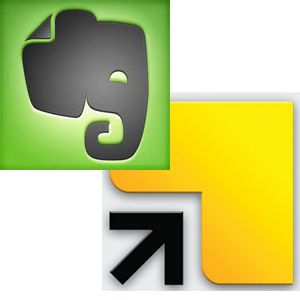Comment partager des cahiers dans Evernote et Springpad
Springpad et Evernote sont d’excellents classeurs pour stocker et gérer des articles, des recettes, des produits et des extraits de texte que nous souhaitons enregistrer pour un examen ultérieur. Mais une autre façon de maximiser ces blocs-notes puissants consiste à tirer parti de leurs capacités de partage collaboratif.
Lorsqu’il s’agit de collaborer sur des projets informatiques, des notes, des fichiers et des documents de nos jours, le faire par e-mail peut devenir chronophage et même contre-productif. Springpad et Evernote permettent aux utilisateurs de partager des liens vers du contenu dans leurs comptes de bloc-notes, mais plus important encore, les utilisateurs peuvent partager des blocs-notes ou des dossiers entiers.
Ces fonctionnalités de partage sont idéales pour une utilisation personnelle à domicile, ainsi que pour les entreprises et les organisations qui ont besoin d’un emplacement centralisé pour partager des notes et des documents.
partage de base
Si vous êtes nouveau sur Evernote, vous pouvez en savoir plus à ce sujet en téléchargeant gratuitement le guide manquant de Mark sur l’utilisation d’Evernote et mon récent article sur les fonctionnalités de base de Springpad et comment elles se comparent à Evernote.
Faire une vidéo du jour
Pour partager des notes et des documents personnels, Springpad et Evernote vous permettent de partager rapidement des liens URL vers du contenu sélectionné sur Facebook et Twitter (Evernote inclut également le partage sur LinkedIn). Mais le partage d’e-mails est particulièrement utile lorsque vous travaillez en collaboration, car il réduit le besoin de copier et coller du contenu dans des e-mails séparés. Les deux services colleront les notes sélectionnées et d’autres contenus dans votre e-mail. Vous n’avez même pas besoin d’ouvrir un client de messagerie séparé.
Mieux encore, les e-mails générés par les deux services incluent non seulement du contenu partagé, mais la mise en page des e-mails semble professionnelle.
Cependant, une forme de partage plus avancée consiste à partager un bloc-notes entier avec d’autres utilisateurs de Springpad ou d’Evernote.
Partager des blocs-notes dans Springpad
Bien que Springpad n’existe pas depuis aussi longtemps qu’Evernote, ses capacités de partage sont un peu plus avancées. Springpad est configuré comme Pinterest et vous pouvez choisir de partager publiquement vos blocs-notes avec d’autres utilisateurs.
Les blocs-notes partagés publiquement et les « nouveaux ressorts » sont également mis en évidence et consultables sur le site, afin que les utilisateurs puissent les suivre et ajouter sélectivement du contenu (« printemps ») d’eux aux blocs-notes de leur choix. Ce type de partage est utile pour les équipes et les organisations, ou même les petites entreprises qui souhaitent partager du contenu avec des clients et des employés.
Mais un autre niveau de partage de cahiers dans Springpad consiste à inviter les utilisateurs à devenir contributeurs/collaborateurs d’un cahier de votre choix. Lorsqu’un ou plusieurs contributeurs acceptent votre invitation, votre bloc-notes partagé apparaîtra à côté du bloc-notes dans leur compte, et les modifications apportées au bloc-notes partagé seront automatiquement mises à jour. Ce type de partage peut être un moyen puissant de collaborer sur des projets, de partager des plans de voyage et des fichiers avec les membres de la famille ou de créer une liste d’idées partagées.
Contrairement à Evernote, les blocs-notes partagés ne nécessitent pas de compte premium – la fonctionnalité est gratuite pour tous les utilisateurs. Vous pouvez inviter des contributeurs à un bloc-notes en cliquant sur le bouton d’engrenage Paramètres devant l’icône d’aperçu du bloc-notes ou sur le bouton à gauche d’un bloc-notes ouvert.exister d’installation vous cliquez Donateur et envoyer des invitations aux collaborateurs, qui doivent également être des utilisateurs de Springpad. Votre bloc-notes n’apparaîtra pas dans leur compte tant qu’ils n’auront pas approuvé votre invitation.
Les blocs-notes partagés contiendront des photos de profil des membres qui y ont contribué. Les blocs-notes partagés incluent également une zone d’activité de commentaire pour les contributeurs. Cependant, gardez à l’esprit que les blocs-notes partagés dans Springpad permettent automatiquement aux contributeurs de lire et de modifier le contenu.
Par défaut, vous recevez des notifications par e-mail lorsque des contributeurs ajoutent ou échangent sur un bloc-notes partagé. Vous pouvez désactiver cette notification dans les paramètres de votre compte Springpad.
Partager des carnets de notes dans Evernote
Avec Evernote, les carnets d’utilisateurs peuvent également être partagés, mais contrairement à Springpad, les carnets Evernote ne sont pas publiés publiquement pour la recherche ou la navigation. Vous devez inviter d’autres utilisateurs d’Evernote à ajouter vos carnets de notes à leurs comptes ou publier un lien public vers le ou les carnets de notes que vous souhaitez partager.
Les astuces Evernote de Ron sont un exemple de carnet Evernote auquel vous pouvez vous abonner. Les carnets de notes Evernote partagés apparaissent à côté de vos propres carnets de notes, et ils incluent une icône spéciale dans le coin supérieur droit.
Vous verrez du nouveau contenu ajouté au bloc-notes partagé après la mise à jour, et le contenu du bloc-notes partagé est également consultable.
En plus des fonctionnalités de partage de base d’Evernote que j’ai décrites ci-dessus, vous pouvez également partager des liens vers vos blocs-notes Evernote. Les utilisateurs d’Evernote disposant d’un compte gratuit de base peuvent uniquement inviter d’autres utilisateurs à afficher le contenu des blocs-notes partagés.
Pour partager un carnet Evernote, cliquez sur le bouton de partage devant l’icône du carnet et sélectionnez « Invitez des personnes » ou alors « Créer un lien public » dans la fenêtre déroulante.
Notez cependant que pour permettre aux autres utilisateurs d’Evernote d’ajouter et de modifier du contenu dans des carnets de notes partagés, vous avez besoin d’un compte Evernote Premium. Evernote propose des options plus avancées pour les blocs-notes partagés.Vous pouvez choisir de n’autoriser que les contributeurs invités Afficher les notes, afficher les notes et les activités, modifier les notesou alors Modifier et inviter d’autres personnes à un bloc-notes partagé.
Si vous travaillez avec des données sensibles, la fonction de partage d’accès d’Evernote peut vous être plus utile.
Vous pouvez également choisir de prévisualiser (mais pas de modifier) le carnet sans que le destinataire ne soit connecté à Evernote.
Il convient également de souligner qu’Evernote a récemment lancé une plate-forme commerciale spéciale qui permet aux utilisateurs de partager et de modifier des blocs-notes dans toute l’entreprise.
Evernote et Springpad ont de puissantes fonctionnalités uniques qui les rendent tous deux très utiles. Cependant, ce serait encore mieux si chaque service ajoutait la possibilité d’attribuer des rappels chronométrés aux blocs-notes sélectionnés, ce qui est utile lorsque vous travaillez sur des projets avec des échéanciers. C’est également un moyen utile d’obtenir des notifications sur l’affichage du contenu ajouté à un bloc-notes sélectionné.
Faites-nous savoir ce que vous pensez des fonctionnalités de partage de Springpad et Evernote. Souhaitez-vous ajouter des fonctionnalités supplémentaires ? Faites le nous savoir.
A propos de l’auteur